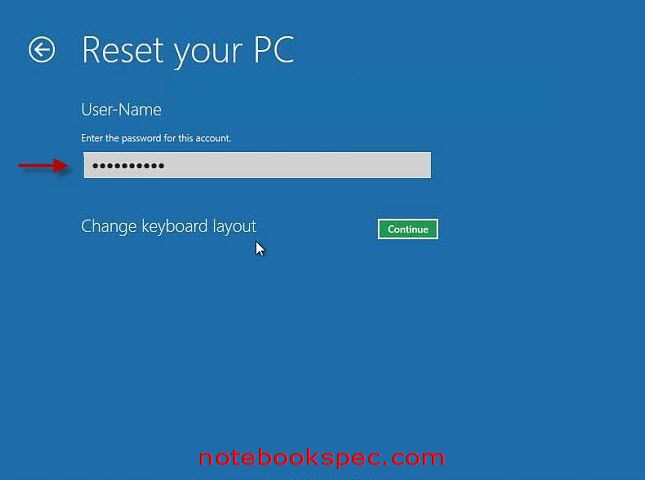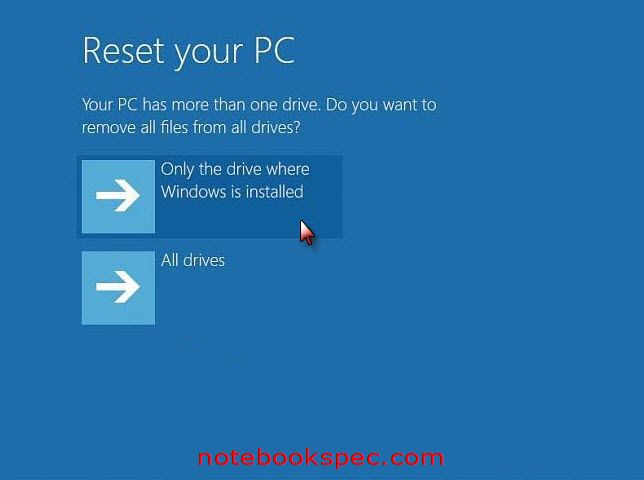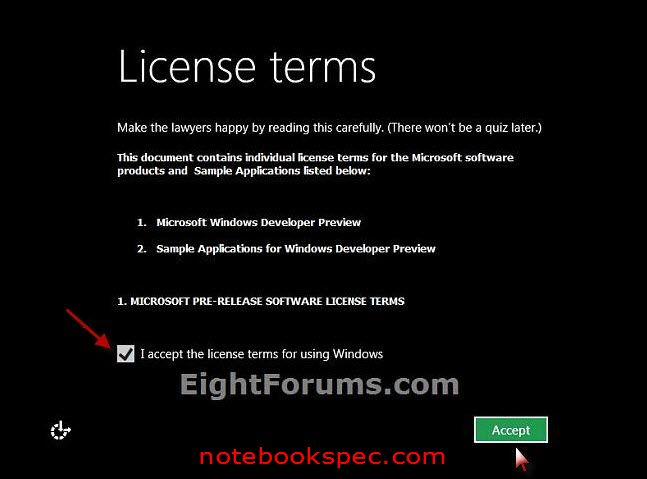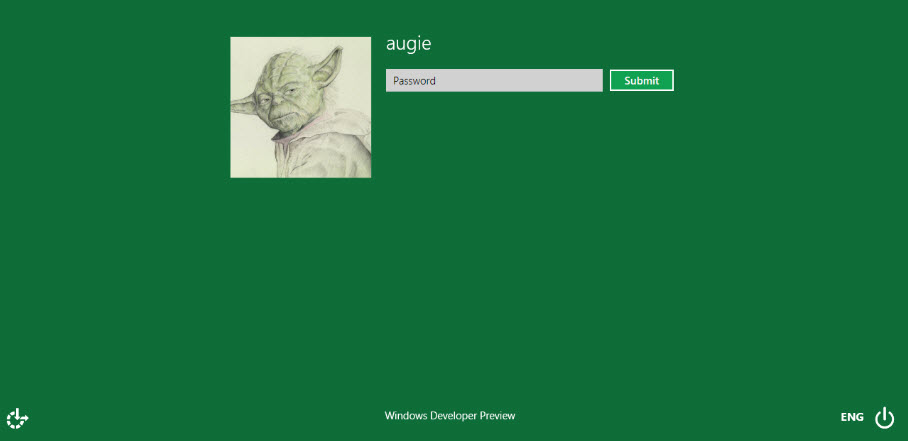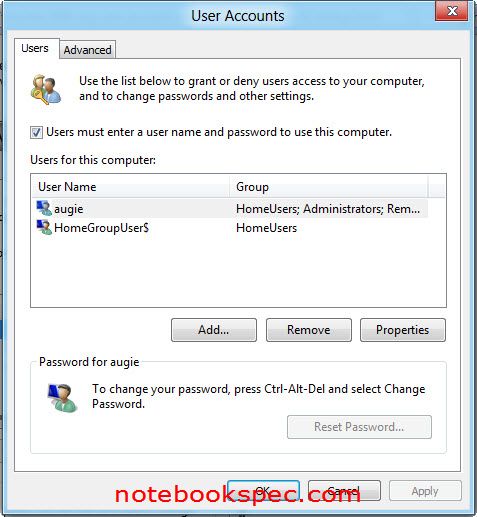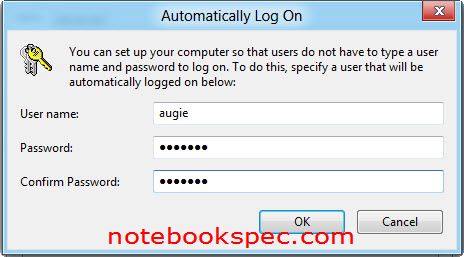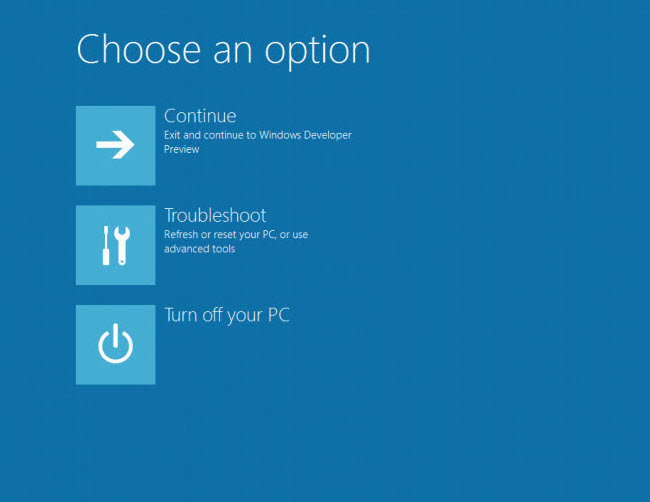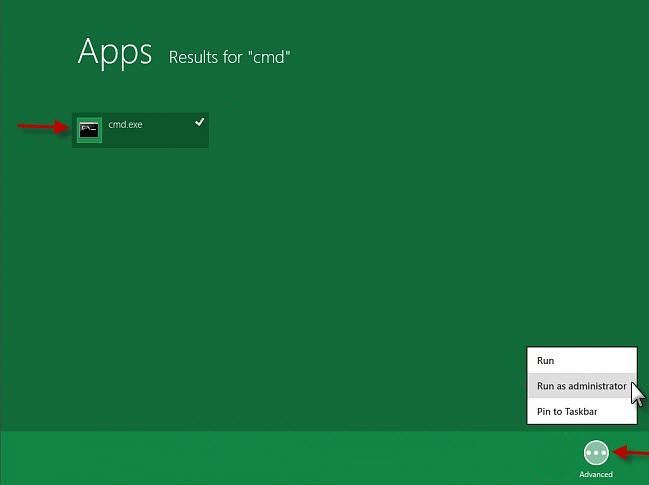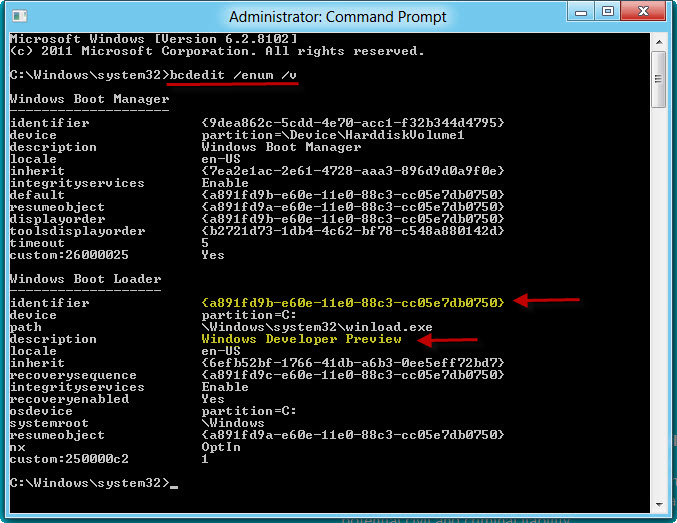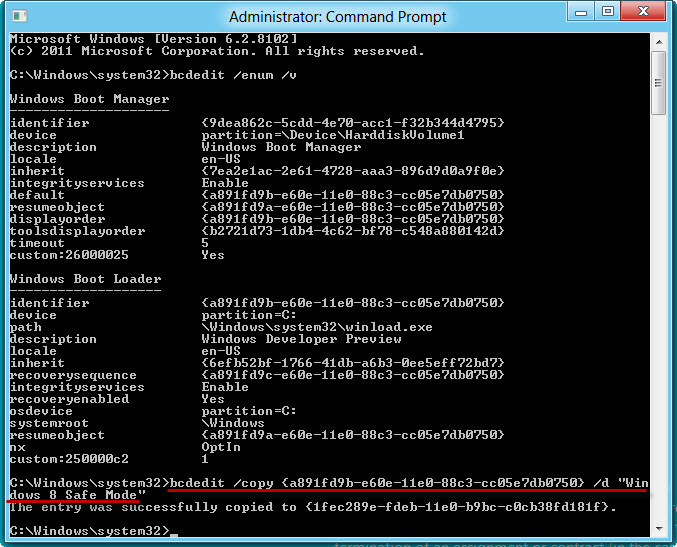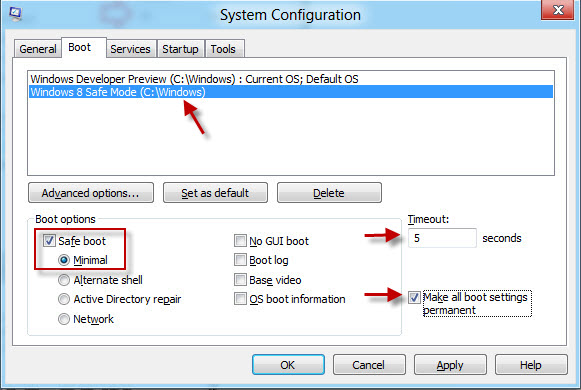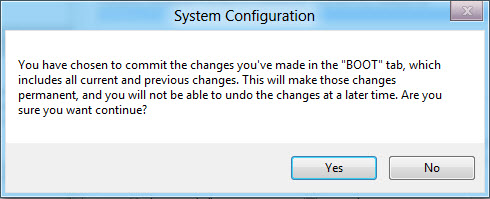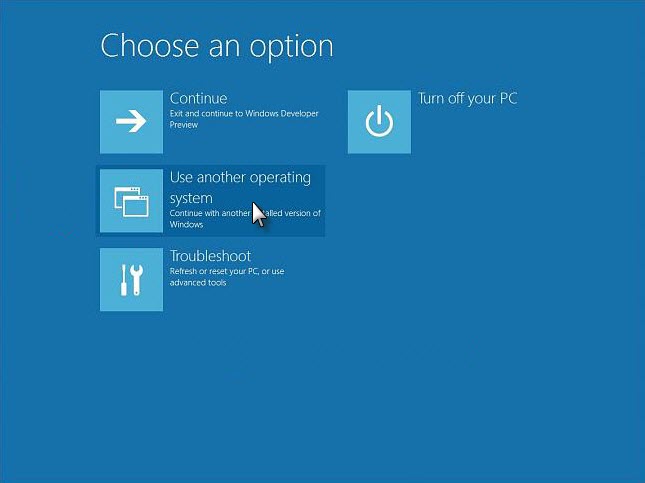โดยหลักๆแล้ว การทำให้ระบบ Wireless LAN มีความปลอดภัยขึ้นนั้น อย่างน้อยเราควรที่จะเซ็ทให้ครบทั้ง 5 ข้อที่ผมกำลังจะบอกครับ ขอย้ำว่า "อย่างน้อยนะครับ"

1. เปลี่ยน SSID ซะ
SSID คือชื่อของ Network ที่เราตั้งขึ้นมาเอง โดยที่ทุกๆเครื่องในระบบต้องตั้งค่า SSID ค่าเดียวกัน โดยส่วนมากเมื่อเราซื้อ Wireless Access Point มาใหม่ๆ จะมีการตั้งค่า SSID ไว้แล้ว แต่เราควรที่จะเปลี่ยนชื่อ SSID ในทันทีที่ติดตั้ง การตั้งชื่อ SSID นั้นต้องไม่เกิน 32 ตัวอักษร และ ตัวใหญ่ตัวเล็กก็มีค่าต่างกันด้วย เช่น TonyNetwork กับ tonyNetwork ถือว่าเป็นคนละ SSID กันครับ
2. เปลี่ยน default password
default password ที่มากับ Wireless Access Point แต่ละยี่ห้อนั้น ไม่เหมือนกัน อย่างไรก็ตาม ถ้าคุณใช้ความพยายามซักเล็กน้อย ใน Google.com คุณก็สามารถจะรวบรวม default password ของทุกยี่ห้อได้อย่างง่ายดาย ดังนั้นผมขอบอกว่า คุณจะต้องเปลี่ยน password ของ Wireless Access Point ของคุณทันทีที่เริ่มติดตั้งระบบ
3. SSID Broadcast : Disabled แปลเป็นไทยว่า "ซ่อน SSID มันซะ"
SSID Broadcast คือการยอมให้เผยแพร่ SSID ให้ทุกๆเครื่องที่อยู่ในระยะส่ง สามารถที่จะเห็น Network ของเราได้ ซึ่งเป็นสิ่งที่ดี ตอนเราทำการติดตั้งระบบในครั้งแรก แต่หลังจากที่เราติดตั้งเรียบร้อยแล้ว เราควรที่จะยกเลิก SSID Broadcast ในทันที เพราะการที่เราเปิดเผย SSID ของเรานั้น อาจทำให้ผู้ไม่ประสงค์ดี สามารถที่จะแอบเข้ามาในระบบ Network ของเราได้ ดังนั้น.....กรุณาซ่อน SSID ของคุณซะ!
4. WEP : Enabled
WEP (Wired Equivalent Privacy) เป็นรูปแบบการเข้ารหัสแบบพื้นฐาน ซึ่งย่อมไม่มีความปลอดภัยเท่ากับ WPA (Wi-Fi Protected Access) แน่นอน แต่อย่างไรก็ตาม Wireless Access Point ที่มีขายอยู่ในท้องตลาด เกือบทุกตัวจะมี WEP ยกเว้น Wireless Access Point รุ่นใหม่ๆ ที่จะมี WPA ติดมาด้วยครับ
ถ้าคุณจะใช้ WEP ขั้นแรก คุณต้องเลือก Default Transmit Key ตัวใดตัวหนึ่ง จากนั้นก็เลือกระดับของการเข้ารหัสว่าจะเป็น 64 bits, 128 bits หรือ 256 bits สุดท้ายก็ป้อน WEP key ลงไปครับ
5. MAC address filtering
MAC address ทำหน้าที่เสมือนเลขประจำตัวของอุปกรณ์ network ต่างๆ ซึ่งจะไม่ซ้ำกันเลย ดังนั้นการที่เราสามารถที่จะกำหนดให้แค่เครื่องคอมพิวเตอร์ของเราเท่านั้น ที่สามารถเข้าสู่ network ของเราได้ ก็ย่อมจะทำให้ระบบ Wireless LAN ของเราปลอดภัยขึ้นอีกขั้นหนึ่ง
Credit : www.thelordofwireless.com